LVM'nin tam biçimi, depolama aygıtını yöneten ve son derece gelişmiş yönetim seçenekleri sunan Logical Volume Manager'dır. LVM, sanallaştırma platformları, işletmeler, büyük ölçekli depolama platformları vb. gibi çeşitli yerlerde kullanılmaktadır. Bu teknoloji, gereksinimleri kolayca yerine getirmek için verimli ve esnek bir depolama yönetimi ortamı sağlar.
LVM, disk yönetimini basitleştirir, gelişmiş özellikler sunar ve veri güvenliğini artırır. Ayrıca LWM, kullanıcıların depolama hacimlerini yönetmek için dinamik ve esnek bir disk alanı ayırmasına olanak tanır. Bu eğitimde, Rocky Linux 9'da LVM'yi yapılandırmak için eksiksiz yöntemi açıklayacağız.
Rocky Linux 9'da LVM Nasıl Yapılandırılır
Her şeyden önce, LVM için doğru miktarda alan bulmak için diski ve bölümünü kontrol etmeniz gerekir. Aşağıdaki komutla kontrol edebilirsiniz:
lsblk
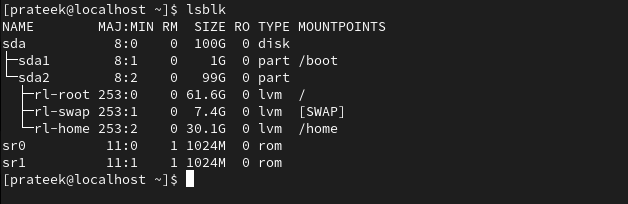
Ayrıca sisteme ek bir sabit disk bağlayarak onu bir LVM'ye dönüştürebilirsiniz. Şimdi, sisteminiz LVM içermiyorsa, aşağıdaki komutu çalıştırarak kurabilirsiniz:
sudo dnf düzenlemek lvm2

LVM ile kullanmak istediğiniz mevcut fiziksel birimleri başlatmanın zamanı geldi. Bu nedenle, fiziksel birim için aygıt yolunu dahil ederek aşağıdaki komutu çalıştırın:
sudo pvcoluşturmak / geliştirici / sdb
Önceki komutta /dev/sdb, fiziksel birim için aygıt adıdır, ancak buna göre değiştirebilirsiniz. Bundan sonra, aşağıdaki komutta birim grubunun adını ve fiziksel birimi belirterek bir birim grubu oluşturun:
sudo vgcreate < birim_grup_adı > / geliştirici / sdbİşiniz bittiğinde, birim grubunda mantıksal bir birim oluşturmanın zamanı geldi. Burada, mantıksal bir birim oluşturmak için lvcreate'i kullanıyoruz:
sudo lvcreate -L 1G -N mantıksal_hacim hacim_grubuÖnceki komutta, doğrusal LV'yi oluşturmak için -L seçeneği kullanılmıştır, mantıksal_hacim, gerekli mantıksal birimin adıdır ve hacim_grubu, birim grubudur. Üstelik 1G, mantıksal hacmin boyutudur.
Şimdi, mantıksal birimi aşağıdaki komutla biçimlendirin:
sudo mkfs.ext4 / geliştirici / hacim_grubu / mantıksal_hacimBir önceki komutta “mkfs.txt” dosyasını ext4 için formatlamıştık. Şimdi, mantıksal birimi bağladığınız bağlama noktası dizinini oluşturalım:
sudo mkdir / mnt / mantıksal_hacim_bağ_noktasıBundan sonra, mantıksal birimi önceki adımda tanımladığınız bağlama noktasına bağlayabilirsiniz:
sudo binmek / geliştirici / hacim_grubu / mantıksal_hacim / mnt / mantıksal_hacim_bağ_noktasıMantıksal birimi bağladığınızda, girişi /etc/fstab dosyasına eklemenin zamanı geldi. Bu adım, sistem önyüklenirken mantıksal birimin otomatik olarak bağlanmasını sağlar:
sudo nano / vesaire / fstab 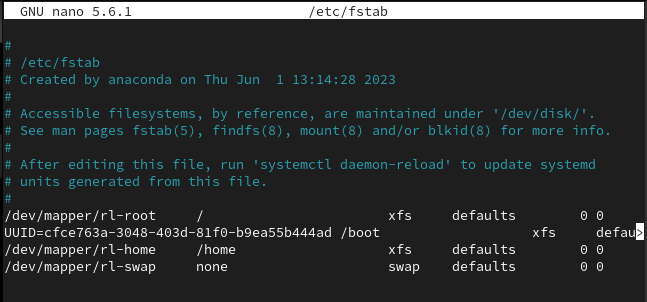
Son olarak, metin dosyasına aşağıdaki satırı ekleyin ve değişiklikleri başarılı kılmak için kaydedin:
/ geliştirici / hacim_grubu / mantıksal_hacim / mnt / mantıksal_birim_mount_point ext4 varsayılanları 
Ayrıca, terminalde aşağıdaki komutlardan biri aracılığıyla LVM konfigürasyonunu kontrol edebilirsiniz:
sudo pvssudo vesaire
sudo lvs
Çözüm
Rocky Linux 9 üzerinde LVM'yi herhangi bir hata ile karşılaşmadan bu şekilde yapılandırabilirsiniz. LVM'yi dikkatli bir şekilde kurmanızı ve yapılandırmanızı öneririz, aksi takdirde önyükleme işlemi sırasında hatalar alabilirsiniz. Ayrıca, sistemdeki ekstra sabit sürücüyü LVM olarak yapılandırmak için de bağlayabilirsiniz.